Як веб-майстер, я часто хотів бачити хіти в режимі реального часу, коли вони надходять. Звичайно, Google Analytics - чудовий пакет для вивчення тенденцій з часом, але там затримка на кілька годин, і ви дійсно не можете бачити дані, такі як запити в секунду або загальний байт.
Тут де Апхатоп Ця утиліта з’являється. Це дуже проста утиліта командного рядка, яку ви можете використовувати для моніторингу трафіку в режимі реального часу. Це досягається шляхом аналізу журналів Apache та відображення значущих результатів на екрані.
Використання Apachetop
Після встановлення утиліти (інструкції нижче) ви можете запустити її, просто запустивши apachetop з командного рядка. Оскільки apachetop іноді за замовчуванням встановлює неправильний каталог для журналів, ви можете передати параметр -f, щоб вказати розташування файлу журналу. Це також корисно, коли на одному вікні є багато віртуальних хостів.
apachetop -f /var/www/vhosts/howtogeek.com/statistics/logs/access_log
Ось що ви побачите після надходження кількох запитів:
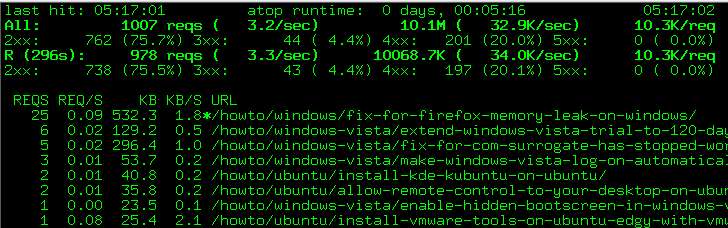
Часові рамки моніторингу
Перше, на що слід звернути увагу, це те, що діапазон часу за замовчуванням для відображених даних становить 30 секунд, тому не сподівайтесь, що загальний підрахунок буде продовжувати зростати вічно. Ви можете змінити це, передавши кілька різних аргументів.
apachetop -H звернення (відображатиме статистику за останнім числом звернень x)
apachetop -T сек (відображатиме статистику за останні х секунд)
Я використовував діапазон 5-10 хвилин під час тестування, і це справді показує деякі корисні відгуки. Є й інші варіанти, які ви також можете спробувати.
Фільтри
Наступне, на що слід звернути увагу, це те, що ви можете фільтрувати те, що відображається у поданні. Щоб отримати доступ до фільтрів, використовуйте клавішу f, і ви побачите спливаючу невеличку лінію.

Хіт a клавішу, щоб додати фільтр, і рядок повинен переключитися. Тепер ви можете вибрати фільтр за URL-адресою, рефералом або хостом.

Я збираюся вибрати URL-адресу, натиснувши u ключ. Діалогове вікно фільтру з’явиться внизу:

Оскільки всі мої статті знаходяться в підкаталозі / як /, я збираюся це ввести. Тепер apachetop буде показувати лише звернення, що стосуються звернень до статей, замість кожного звернення для кожного зображення.
Перегляд деталей запиту
Якщо ви використовуєте клавіші вгору / вниз, ви помітите, як курсор рухається вгору та вниз, щоб дозволити вам вибрати запит. (зверніть увагу на * символ)
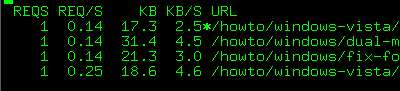
Якщо натиснути клавішу зі стрілкою вправо, ви потрапите на сторінку деталей для цього запиту. Звідси ви можете побачити фактичних хостів, які потрапляють на ваш сайт, а також рефералів. Я не збираюся показувати хостів, оскільки я не хочу видавати IP-адресу користувача, але ви можете побачити реферала тут:

Щоб повернутися до списку, просто використовуйте клавішу зі стрілкою вліво.
Перемикання між хостами, рефералами та URL-адресами
Якщо ви використовуєте d клавішу, ви можете легко перемикатися між різними поданнями.
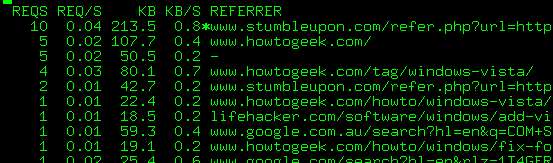
Наприклад, тут я можу побачити, який трафік мені надсилає StumbleUpon, а потім я можу скористатися поданням деталей (стрілка вправо), щоб побачити точні статті, які потрапляють із stumbleupon.
Допомога
У будь-який момент ви можете натиснути? або клавіші h, щоб перейти на екран довідки, який дасть вам швидкий перегляд усіх параметрів.
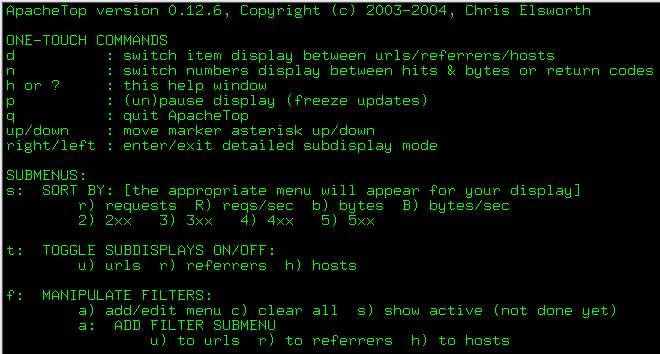
Я вважаю сортування дуже корисним.
Встановлення на Ubuntu
sudo apt-get встановити apachetop
Встановлення з джерела на CentOS
wget http://www.webta.org/apachetop/apachetop-0.12.6.tar.gz
yum встановити readline-devel
yum встановити ncurses-devel
tar xvzf apachetop-0.12.6.tar.gz
cd apachetop-0.12.6
./configure
зробити
Бінарний файл можна знайти в src / apachetop, і ви можете скопіювати його куди завгодно.
Встановлення з джерела на Ubuntu
wget http://www.webta.org/apachetop/apachetop-0.12.6.tar.gz
sudo apt-get встановити ncurses-dev
sudo apt-get встановити libreadline5-dev
tar xvzf apachetop-0.12.6.tar.gz
cd apachetop-0.12.6
./configure
зробити
Бінарний файл можна знайти в src / apachetop, і ви можете скопіювати його куди завгодно.





